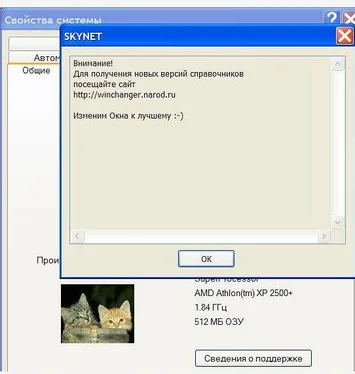Контроль подключений и адресов, зарегистрированных диспетчером вызовов ATM в сетях с асинхронным режимом передачи (ATM). Вызванная без параметров команда atmadm отображает статистику для контроля состояния активных ATM-подключений.
Синтаксис:
atmadm[/c][/a] [/s]
Описание параметров есть в справке Windows
Местонахождение: Windows\system32
Описание: Attribute Utility
Утилита командной строки позволяет просматривать, устанавливать или снимать атрибуты файла или каталога, такие как «Только чтение», «Архивный», «Системный» и «Скрытый». Выполненная без параметров команда attribвыводит атрибуты всех файлов в текущем каталоге.
Синтаксис:
attrib[{+r|-r}] [{+a|-a}] [{+s|-s}] [{+h|-h}] [[диск:][путь] имя_файла] [/s[/d]]
Описание параметров есть в справке Windows
Местонахождение: Windows\system32
Описание: Средство конфигурации загрузки - Boot Config Tool
Программа bootcfgпозволяет из командной строки управлять загрузочным меню, редактируя, добавляя или удаляя записи в файле boot.ini. Функции программы аналогичны ручному редактированию файла, однако, позволяют автоматизировать процесс настройки меню загрузки, использовать команды в .bat файлах.
Описание параметров есть в справке Windows
Местонахождение: Windows\system32
Описание: Изменение таблиц управления доступом - Control ACLs Program
Программа служит для просмотра или изменения файлов избирательных таблиц управления доступом (DACL).
Описание программы есть в справке Windows
Местонахождение: Windows\system32
Описание: Калькулятор для Windows - Windows Calculator
Калькулятор предназначен для выполнения тех же операций, что и обычный калькулятор: сложение, вычитание, а также функции инженерного калькулятора, например нахождение логарифмов и факториалов.
Если в окно Калькулятора вставить из буфера обмена строку чисел, разделенных знаками простейших арифметических действий (+, -, *, /), оканчивающуюся знаком равенства, то калькулятор автоматически вычислит последовательно все действия, и на его "индикаторе" появится результат, который при необходимости можно легко перенести в любое работающее приложение Windows посредством того же буфера обмена. Это очень удобно, когда нужно быстро выполнить вычисления, особенно если их текст уже набран, например, в документе текстового редактора, в который нужно вставить результат вычислений. Пробелов в выражении можно не делать, хотя они обычно не мешают. В конце обязательно поставьте знак равенства, иначе последнее действие окажется не выполненным и в этом случае придется нажать [Enter] либо щелкнуть на клавише со знаком равенства.
Результат вычислений, выполняемых по такой методике, зависит от того режима, в котором находится Калькулятор. В Обычном режиме строка символов воспринимается как простая последовательность нажатий соответствующих клавиш, не отдавая приоритета операциям умножения и деления.
В Инженерном виде вычисления производятся по всем правилам, можно даже использовать скобки и некоторые специальные последовательности символов-кодов, выполняющих служебные функции:
Последовательности клавиш для вызова функций:
Приведенные ниже последовательности нажатий клавиш воспринимаются как функции при вводе данных в калькулятор. Например, откройте блокнот и введите следующий текст:
123 :m
Скопируйте в блокноте 123 :m и вставьте в окно калькулятора. Число 123будет отображено и записано в память калькулятора.
Специальные коды:
:qНачало нового вычисления.
:cОчистка памяти.
:eВвод десятичных чисел в экспоненциальной нотации.
:mЗапоминание числа в памяти.
:pДобавление текущего числа к хранящемуся в памяти.
:rВызов числа, хранящегося в памяти.
Местонахождение: Windows\system32
Описание: Таблица символов - Character Map
Таблица символов служит для просмотра символов, включенных в выбранный шрифт. Она отображает следующие наборы символов: Windows, DOS и Юникод. Отдельный символ или группу символов можно скопировать в буфер обмена, а затем вставить в любое приложение, в котором они будут отображаться. Многие программы, например WordPad, позволяют копировать символы путем их перетаскивания из таблицы символов непосредственно в открытый документ.
Читать дальше